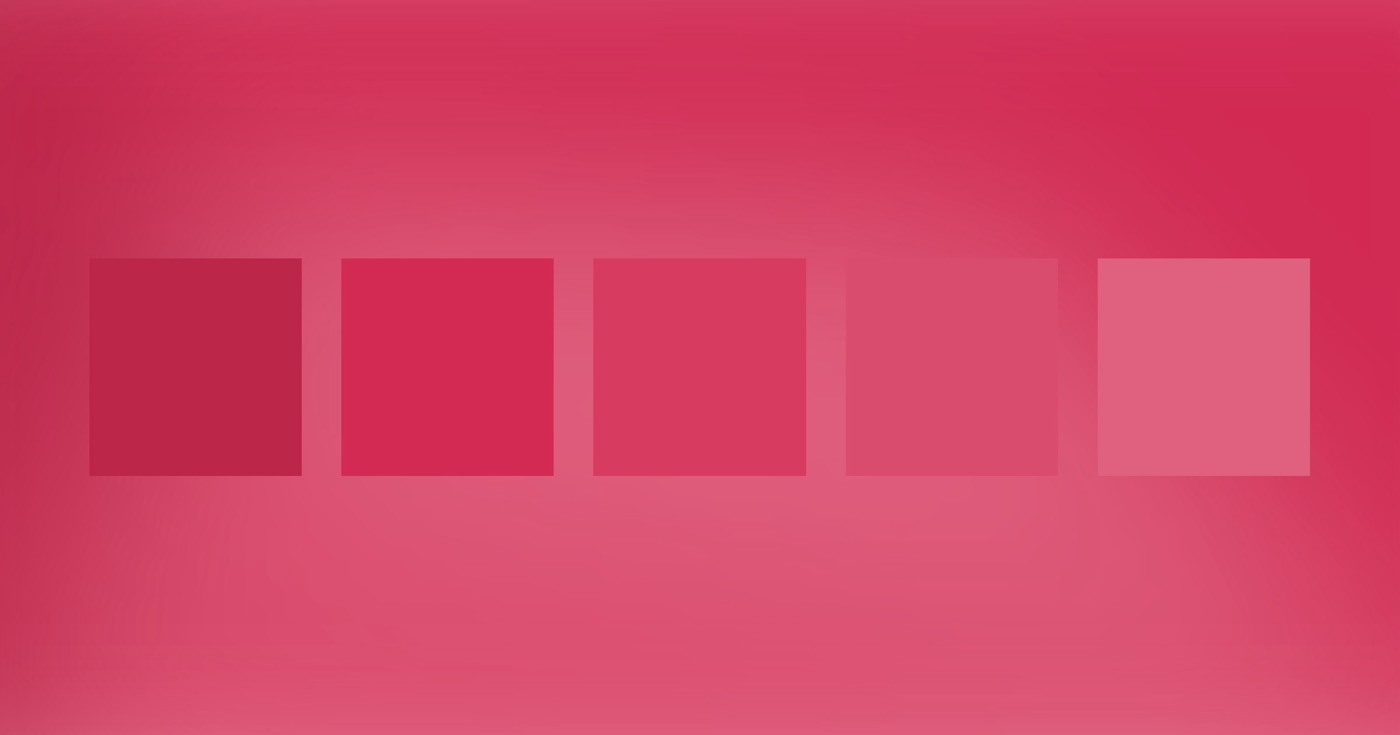您可以選擇在儀表板中的工作區之間轉移網站,或轉移到擁有您不是會員的工作區的其他使用者。
評論: 無法轉移具有有效網站計劃的網站或目前在 Created in Webflow 上展示的網站。
在本教程中,您將發現:
- 行動網站的影響
- 從哪裡開始搬家
- 將網站轉移給其他用戶的技術
- 將網站轉移到工作區的方法
- 轉移具有有效網站規劃的託管網站的過程
- 轉移 Produced in Webflow 網站的策略
- 轉移線上商店網站的提示
行動網站的影響
移動 Webflow 網站後,您在設計器中的所有工作都會轉移到新的工作區,包括以下內容和設定:
- 設計風格
- 網站頁面
- 媒體資產
- 備份版本
- 分組和分組項目
- 電子商務商品、類別、銷售歷史記錄和支付提供者
- 個人用戶帳戶
- 動作順序
- 自訂編碼
- 專用字體
- 表格提交
- 永久 URL 重新導向
- 其他網站設置
出於安全性和隱私考慮,帳戶和用戶端特定的配置將重設為預設狀態,因此不會隨您的網站一起移動。這些可能涉及:
- 自訂網域和託管承諾
- 內容編輯
- 表單通知設定
- reCAPTCHA 金鑰(金鑰在傳輸期間重置,但 reCAPTCHA 保持活動狀態)
- Adobe Fonts(如果合併到網站中)
- 操作憑證序列(例如 API 金鑰)
- 帳單和任何其他帳戶或電子郵件定制的詳細信息
諮詢: 當 Adobe Fonts API 金鑰合併在網站層級(而不是工作空間層級)時,Adobe 字型僅是網站傳輸的一部分。了解有關在特定網站中實施 Adobe Fonts 的更多資訊。
從哪裡開始轉移
要存取傳輸可能性:
- 啟動你的 網站設定
- 按 移動 按鈕
將網站轉移給其他用戶的技術
如果您必須將您的網站重新定位給不屬於您所屬工作區的個人,您可以將您的網站傳輸給特定收件者:
- 啟動轉帳
- 選擇 ”致用戶” 在行動站點模式中
- 輸入 收件者 Webflow 帳號的電子郵件地址
- 輕按 轉移
網站轉移完成後,轉移的網站將在您的控制面板中顯示為已鎖定,表示正在轉移。收件人將收到一封電子郵件,並在其控制面板中收到一條橫幅通知,以確認需要接受轉帳。
在收到轉移通知後 7 天內,接收者必須同意透過選擇網站的目標工作空間來取得網站。如果在 7 天內未能接受轉賬,將導致網站在您的儀表板(即原始寄件者的儀表板)上解鎖。
最好記住: 如果意外啟動傳輸,您可以停止傳輸。點擊“3個披露點” 在您網站的縮圖下並選擇 取消站點轉移.
將網站轉移到工作區的技術
將網站轉移到儀表板中的工作區
如果您屬於多個工作區,您可以立即將網站轉移到其中任何一個:
- 開始轉移
- 選擇 ”到工作區” 在行動站點模式中
- 選擇 目標工作區 從下拉式選單中
- 點選 轉移
將網站轉移到您另一個帳戶上的工作區
如果您擁有多個 Webflow 帳戶(即,您使用不同的電子郵件地址登入 Webflow 帳戶)並且是每個帳戶中不同工作區的成員,您可能想要在這些不同帳戶的工作區之間轉移網站。首先,使用您其他帳戶的電子郵件將網站轉移給您自己。隨後,登入收件者帳戶並將網站轉移到所需的工作區。
將網站轉移到您不是會員的工作區
如果您想要將網站傳送到與您沒有聯盟的工作區,請將網站轉移給屬於該其他工作區的使用者。他們將能夠將網站移至儀表板中所需的工作區。
有關轉移具有有效網站規劃的託管網站的詳細信息
目前,立即轉移具有活動站點計劃的網站是不可行的。在轉移之前,您必須複製網站或將網站降級為入門網站計劃。
評論: 使用以下指令重播網站 進階模板,您將需要重新購買複製網站的範本。了解有關模板的更多資訊。
重播該網站的副本
為了確保複製託管網站傳輸期間的停機時間可以忽略不計,我們建議遵循以下步驟:
- 複製您要轉移的網站
- 將複製的網站轉移到另一個使用者或工作區
- 刪除原始網站的網站計劃
- 將網站計劃新增至複製的網站
- 將您的個人化網域名稱整合到複製的網站中並發布
基本的: 複製網站會將某些網站範圍的配置和設定重設為其預設狀態。某些設定和訊息,例如表單提交和先前的備份版本,將不會包含在複製和傳輸的網站中。了解有關網站複製期間事件的更多資訊。
轉移原網站
如果您希望在轉移時保留表單提交和先前的備份版本等詳細信息,則需要將原始網站轉移到您選擇的工作區或使用者。若要在傳輸原始網站之前保留網站的副本,您可以在工作區中複製網站。
請記住,將網站轉移給不屬於您的工作區的用戶是不可逆轉的,除非您在收件人批准轉移之前取消轉移,或者新所有者(擁有工作區所有者或網站管理員角色)將其發回給你。
轉移原網站:
- (可選)複製您要傳輸的網站並將副本儲存在您的工作區中
- 從原始網站中刪除網站計劃
- 將原始網站轉移到其他使用者或工作空間
- 將網站計劃新增至轉移的網站
- 將您的個人化網域包含到轉移的網站中並發布
傳輸 Webflow 網站製作的技術
如果您的網站在 Made in Webflow 上有特色,請將其從 Made in Webflow 中刪除以啟動網站傳輸屬性。
此外,在轉移網站之前,您必須從創建者積分中刪除所有網站貢獻者。轉移後,您可以將貢獻者重新引入網站的創建者積分,以便他們可以繼續在 Made in Webflow 上展示網站。
轉移電子商務網站的技術
您可以像其他網站一樣轉移電子商務商店,但有一些關鍵方面需要考慮:
- 訂單歷史記錄與商店一起傳輸,包括已處理、未處理、退款和有爭議的訂單
- 當您轉移商店時,付款提供者(例如 Stripe、PayPal)保持互連,因此您可能需要在開始轉移之前手動分離付款提供者
- 網站計劃無法與網站一起轉移,因此新店主將需要添加新的電子商務網站計劃並重新啟用結帳以處理付款
- 新店主可以履行先前的訂單,但是,如果他們更新任何付款帳戶,他們將無法退還先前的銷售額
- 如果您也使用使用者帳戶,則必須在轉移之前終止所有有效訂閱
- 包含或消除工作區點和成員 - 2024 年 4 月 15 日
- 定心框總結 - 2024 年 4 月 15 日
- 儲存站點以供日後參考 - 2024 年 4 月 15 日